- Marcar como nuevo
- Favorito
- Suscribir
- Suscribirse a un feed RSS
- Resaltar
- Imprimir
- Informe de contenido inapropiado
el 06-09-2023 04:42 PM
Galaxy S1 Solución
Soluciones aceptadas
- Marcar como nuevo
- Suscribir
- Suscribirse a un feed RSS
- Resaltar
- Imprimir
- Informe de contenido inapropiado
el 06-09-2023 10:47 PM
Galaxy SDesactiva la opción Silenciar notificaciones en el teléfono
- « Anterior
-
- 1
- 2
- Siguiente »
- Marcar como nuevo
- Suscribir
- Suscribirse a un feed RSS
- Resaltar
- Imprimir
- Informe de contenido inapropiado
el 06-09-2023 05:10 PM
Galaxy S- Marcar como nuevo
- Suscribir
- Suscribirse a un feed RSS
- Resaltar
- Imprimir
- Informe de contenido inapropiado
el 06-09-2023 05:10 PM
Galaxy S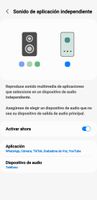
- Marcar como nuevo
- Suscribir
- Suscribirse a un feed RSS
- Resaltar
- Imprimir
- Informe de contenido inapropiado
el 06-09-2023 05:27 PM
Galaxy S
- Marcar como nuevo
- Suscribir
- Suscribirse a un feed RSS
- Resaltar
- Imprimir
- Informe de contenido inapropiado
el 06-09-2023 05:33 PM
Galaxy S- Marcar como nuevo
- Suscribir
- Suscribirse a un feed RSS
- Resaltar
- Imprimir
- Informe de contenido inapropiado
el 06-09-2023 05:41 PM
Galaxy S
- Marcar como nuevo
- Suscribir
- Suscribirse a un feed RSS
- Resaltar
- Imprimir
- Informe de contenido inapropiado
el 06-09-2023 05:56 PM
Galaxy S- Marcar como nuevo
- Suscribir
- Suscribirse a un feed RSS
- Resaltar
- Imprimir
- Informe de contenido inapropiado
el 06-09-2023 10:47 PM
Galaxy SDesactiva la opción Silenciar notificaciones en el teléfono
- Marcar como nuevo
- Suscribir
- Suscribirse a un feed RSS
- Resaltar
- Imprimir
- Informe de contenido inapropiado
el 06-09-2023 10:55 PM
Galaxy S- Marcar como nuevo
- Suscribir
- Suscribirse a un feed RSS
- Resaltar
- Imprimir
el 06-09-2023 07:03 PM
Galaxy SHola, SAYDER 🙂
Te brindaremos algunas instrucciones para solucionar la situación.
1. Revisa si hay actualizaciones disponibles para las funciones y aplicaciones Galaxy; para ello ingresa en Galaxy Store > Más (los tres puntos de la esquina superior derecha) > Mi página > Actualizar > Todo (si es que hay actualizaciones disponibles). También es recomendable mantener tus aplicaciones de terceros actualizadas, puedes verificar si hay nuevas versiones ingresando en Google Play Store.
2. Verifica si el Galaxy esté actualizado con la última versión de software (aún si se instaló una versión One UI/ Android recientemente, ya que puede haber un parche de seguridad ya disponible), para comprobar ingresa en Ajustes > Actualización de software > Descargar e Instalar (Permite buscar e instalar las actualizaciones en forma manual). También te recomendamos habilitar Descarga automática vía WiFi (si no hay actualizaciones pendientes, solo continua con la siguiente instrucción).
3. Luego, ve a Ajustes > Administración general > Restablecer > Restablecer ajustes; por último verifica que el inconveniente se haya resuelto.
Si persiste la situación requeriremos tu apoyo para poder revisar la situación, por favor envía un informe de error, es necesario que el envío se realice dentro de los primeros tres minutos posteriores al inconveniente. Por favor realiza lo siguiente:
1. Reproduce el error o espera a que se presente.
2. Ingresa en Samsung Members > Ayuda > Enviar opinión > Informes de error > Selecciona Categoría, Frecuencia, Comentarios (te pedimos que seas muy específico).
3. Adjunta una captura de pantalla o video en donde se observe el inconveniente (si es posible).
4. Verifica que la opción "Enviar datos de registro del sistema" esté activa (sin archivo de registro no será posible ejecutar el análisis).
Una vez que el área reciba el informe, analizaremos la información para poder brindarte una solución.
Si necesitas más ayuda por favor haznos saber.
¡Saludos!
- « Anterior
-
- 1
- 2
- Siguiente »
